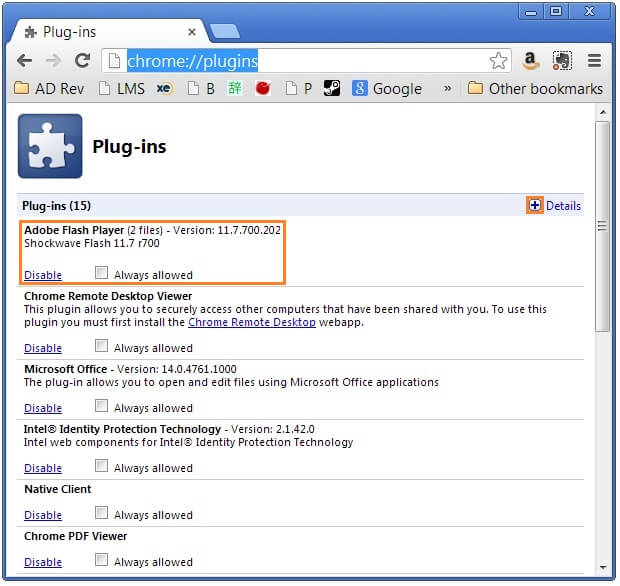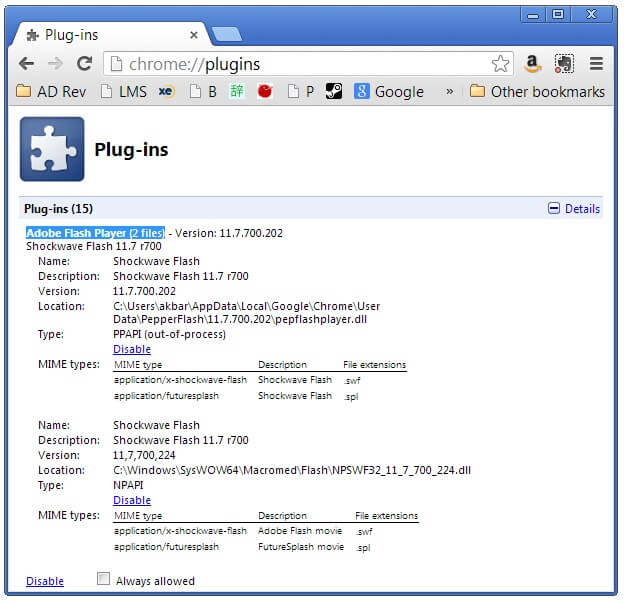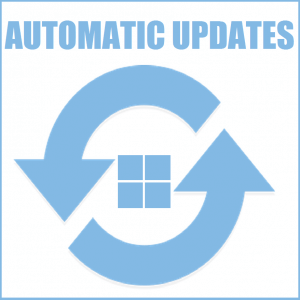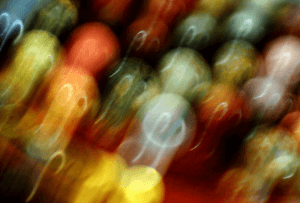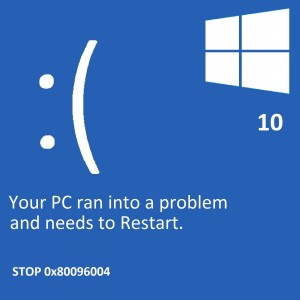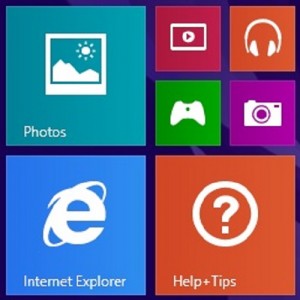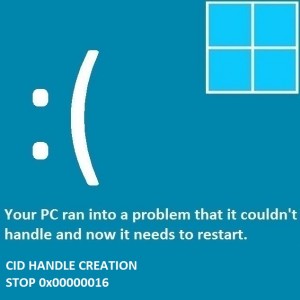So reparieren Sie den Shockwave Flash Player
Leserfrage:
„Hallo Wally, ich verwende Google Chrome und das Flash-Plugin meines Browsers stürzt ständig ab.“ – Amber A., USA
Wallys Antwort: Google Chrome ist größtenteils ein schneller und zuverlässiger Browser, aber manchmal kann es zu Problemen mit Shockwave Flash kommen. Dies liegt daran, dass Google Chrome eine interne und externe Installation von Shockwave Flash verwendet.
Sobald das Shockwave-Flash-Plugin in Google Chrome abstürzt, stürzt es auf allen Registerkarten ab. Manchmal passiert es etwas zu oft, aber zum Glück können wir das alles ändern.
Was ist Shockwave Flash?
Shockwave Flash ist ein Teil von Adobe Shockwave. Es handelt sich um eine Multimedia-Plattform zur Implementierung von Animationen und Interaktionen auf Webseiten. Es erfordert die Verwendung des Shockwave Flash-Plug-Ins. Sie können das neueste Shockwave Flash-Plug-in herunterladen Hier.
Fehlerbehebung beim Shockwave Flash-Plugin in Google Chrome
Die meisten Browser verwenden das unter Windows installierte Flash-Plugin, Google Chrome verfügt jedoch über eine eigene interne Installation von Flash. Dies verursacht keine Probleme und funktioniert normalerweise recht gut, aber manchmal beginnt Google Chrome, zwischen seiner internen Flash-Installation und dem unter Windows installierten Adobe Flash-Plug-in zu wechseln.
Dies ist bei weitem der häufigste Grund für den Absturz des Shockwave-Plugins auf den meisten Computern. Dies kann zu Verzögerungen, Einfrieren und einem vollständigen Absturz des Shockwave-Flash-Plugins auf allen Registerkarten führen.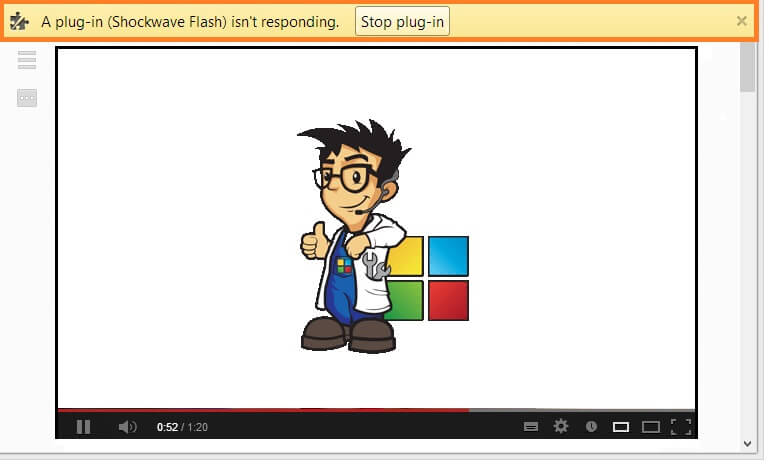
Bestimmen Sie die Ursache des Problems
Starten Sie Google Chrome > öffnen Sie einen neuen Tab und geben Sie about:plugins in die Adressleiste ein.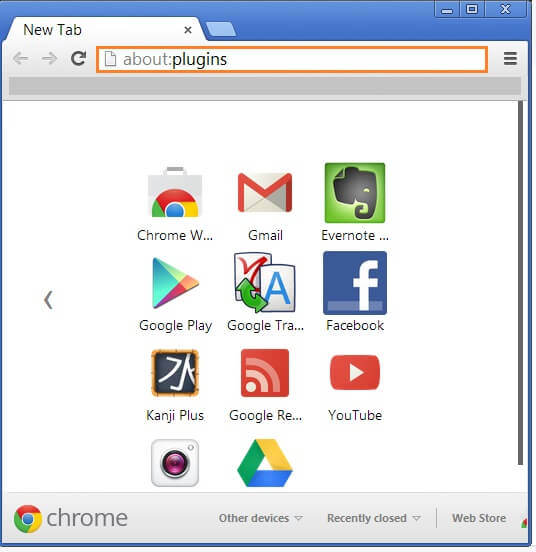
Sie sollten eine Registerkarte mit einer Liste der installierten Plug-Ins sehen > Suchen Sie in der Liste nach Adobe Flash Player (2 Dateien). Klicken Sie in der oberen rechten Ecke des Bildschirms auf [+] Schaltfläche „Details“ zum Erweitern.
Die beiden Plug-Ins sind das interne und das in Windows installierte Plug-In. Das orange hervorgehobene Plug-in ist das interne Plug-in.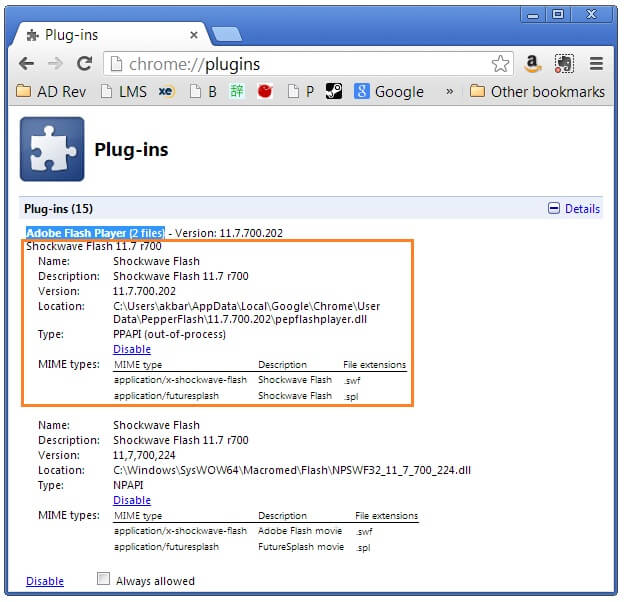
Klicken Sie beim orange hervorgehobenen Plug-in auf „Deaktivieren“, um es zu deaktivieren. Die Adresse sollte das Wort „Benutzer“ enthalten.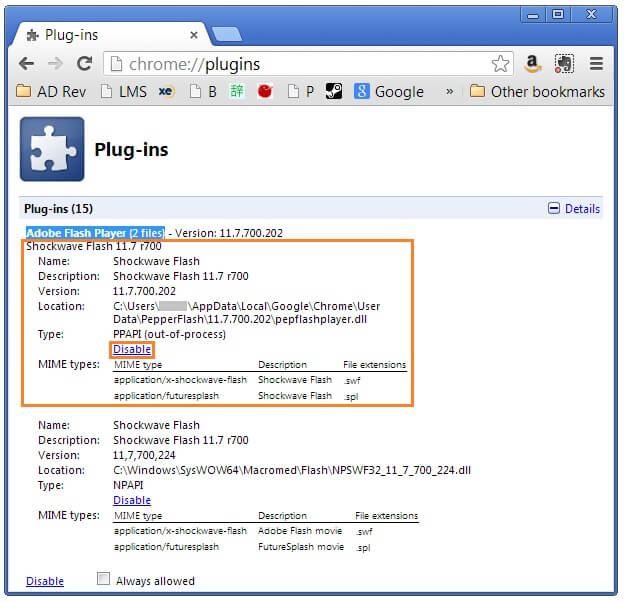
Dies sollte das Problem beheben. Wenn dies nicht funktioniert, können Sie stattdessen auch versuchen, das interne Flash-Plugin zu deaktivieren, indem Sie das erste aktivieren und das zweite deaktivieren.
Allgemeine Fehlerbehebung bei Shockwave Flash
- Aktualisierung das Shockwave-Flash-Plugin auf die neueste Version.
- Wenn Upgrade durchführen hilft nicht, dann sollte eine Neuinstallation des Shockwave Flash Players die meisten Probleme lösen. Laden Sie den Flash-Player herunter und führen Sie ihn aus deinstalliererund starten Sie neu. Installieren Adobe Shockwave Flash Player > Führen Sie das Setup aus und befolgen Sie die Anweisungen auf dem Bildschirm.
- Manchmal kann ein anderes Plugin zum Absturz des Shockwave-Flash-Plugins führen. Versuchen Sie, einen Shockwave-Flash-basierten Besuch zu besuchen Webseite im Inkognito-Modus. Dadurch werden andere Plugins deaktiviert. Wenn keine Fehler vorliegen, verursacht möglicherweise ein anderes Plugin Probleme.
- Wenn das Webseite in anderen Browsern öffnet, aber nicht in Google Chrome, dann können Sie es versuchen Neuinstallation Google Chrome.